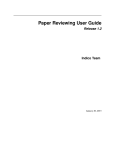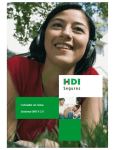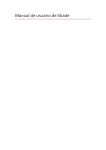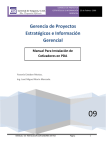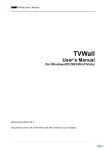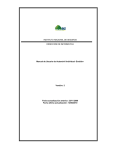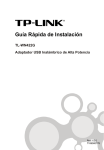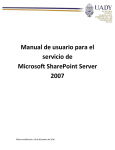Download Manual de Instalacion del Sistema de Cotizacion
Transcript
Manual de instalación para la nueva versión del Sistema de Cotización Ventas VWB y VWSF Antes de iniciar con la instalación del cotizador Web es necesario estar completamente seguros de que sus equipos de cómputo cuentan con la siguiente configuración y especificaciones, favor de consultar al personal de sistemas de su concesionaria para que pueda cerciorarse de que cuentan con la siguiente información: Requerimientos: Equipo con acceso a Internet Memoria USB para actualizar equipos sin acceso a Internet. Además: 1. 2. 3. 4. 5. 6. 7. 8. Privilegios de Administrador para la instalación del sistema. Permisos de escritura en Unidad de disco “C” Espacio disponible en unidad de disco “C”: 60 MB Memoria RAM: 512 MB Mínimo o superior Internet Explorer: V 6.0 o superior Adobe Acrobat Reader: V 5.0 o superior Sistema Operativo: Widows 2000 y XP Maquina Virtual de JAVA: JDK 1.5-6 (Java development Kit) Primera parte de la instalación Ligas de descarga: BANK : http://201.175.35.84/instalarvwb/ LEASING: http://201.175.35.84/instalar/ EL PROCESO DE INSTALACION Y CONFIGURACION APLICA PARA AMBOS COTIZADORES EJEMPLO: VW Bank: Setup_VWSF_Bank_Ver 9.1exe En la siguiente pantalla dar clic en ejecutar En caso de que este seleccionado el cuado que dice “cerrar el dialogo al terminar la descarga” dar clic en el cuadrito blanco para que quede deseleccionado. Posteriormente esperar a que termine de descargarse la aplicación En la siguiente pantalla dar clic en ejecutar Aparecerá un cuadro en el que hay que dar clic en siguiente Y posteriormente clic en empezar Clic en Sí Hay que esperar a que termine de descargarse la aplicación Aparece la siguiente pantalla y se le pone clic en Salir Aparecerá en siguiente recuadro en el que sólo hay que dejar que corra solo Se reinicia la computadora y una vez hecho este procedimiento en el escritorio aparecerá el icono del cotizador Web Se le da doble clic en este icono para abrir el cotizador ya instalado apareciendo de la siguiente manera. Segunda parte de la instalación Procedimiento: 1) Para equipos con acceso a internet cuando exista una nueva versión de los datos ya sea por planes, precios, subvenciones, etc. el sistema de cotización que se encuentre instalado, identificará de forma automática la existencia de nuevos datos en el servidor destinado para este propósito, le mostrará en la pantalla inicial como se indica en la imagen abajo, un mensaje para Actualizar Datos. Lea el mensaje detenidamente y de clic sobre el botón para iniciar la actualización. ATENCIÓN: Existen cambios en la información de datos en el Cotizador, es necesario actualizarlos, de Clic sobre el botón para iniciar la descarga 2) Al concluir la descarga de datos le mostrara un mensaje con el resultado de la actualización y le dará la opción para guardar el archivo de actualizaciones. Guardar el siguiente archivo para la actualización de equipos no conectados Guardar Archivo 3) Para actualizar los equipos sin acceso a Internet, deberá elegir la opción Guardar Archivo como se indico en la imagen anterior y definir la ruta de destino para guardar el archivo como se indica a continuación: 4) Definir la unidad de de almacenamiento extraíble o memoria USB y dar clic en Guardar , un archivo con extensión zip (vwsf.zip) será descargado a esta unidad. 5) Extraer la unidad de almacenamiento o USB e insertarla en el equipo sin acceso a Internet. 6) Iniciar la aplicación del cotizador desde el acceso directo y mostrará el mensaje como se indica en la siguiente imagen. Para una actualización offline de la base de datos. Seleccione la ubicación del archivo vwsf.zip en su equipo o en una unidad de almacenamiento externo. 7) Dar clic sobre el botón Browse y abrirá el explorador de archivos de Windows, elija la ruta o ubicación de su unidad de almacenamiento USB donde guardo anteriormente el archivo vwsf.zip seleccione el archivo y posteriormente de clic en la acción Abrir de esta ventana, ver imagen siguiente. 8) Al concluir esta acción su equipo habrá quedado actualizado, debe cerrar la aplicación y/o actualizar su pagina presionando la tecla “F5” y para confirmar la actualización notará que la fecha de actualización en la pantalla principal habrá cambiado y deberá ser igual a la fecha que muestre el los equipos que si cuentan con acceso a Internet.